para garantir a segurança de um computador, devemos garantir que nenhum programa não autorizado seja instalado automaticamente sem nossa permissão. Existem tantos programas maliciosos que vêm com outros aplicativos genuínos e são instalados sem instruções do Usuário. O Windows tem um recurso chamado AppLocker que impede a instalação de aplicativos de terceiros no Windows PC. No entanto, para executar esse recurso para impedir a instalação de programas indesejados no Windows, devemos habilitar o serviço de identidade do aplicativo. Portanto, o primeiro passo para ativar o AppLocker no Windows, devemos iniciar o serviço de identidade do aplicativo. Assim que o AppLocker for ativado, você pode impedir a instalação de qualquer software potencialmente prejudicial em seu computador. Para usar esse recurso, você deve ir ao editor de diretiva de grupo e definir regras no AppLocker.
este guia é dividido em dois. A primeira parte explica como iniciar o serviço de identificação do aplicativo na janela Serviços. A segunda parte explica como aplicar o AppLocker do editor de política de grupo.
- Iniciar Serviço de identificação de aplicativos
- Serviços de tipo.msc em Pesquisa
- Ir para a página de serviços
- botão Direito do mouse no Aplicativo de Serviço de Identificação de
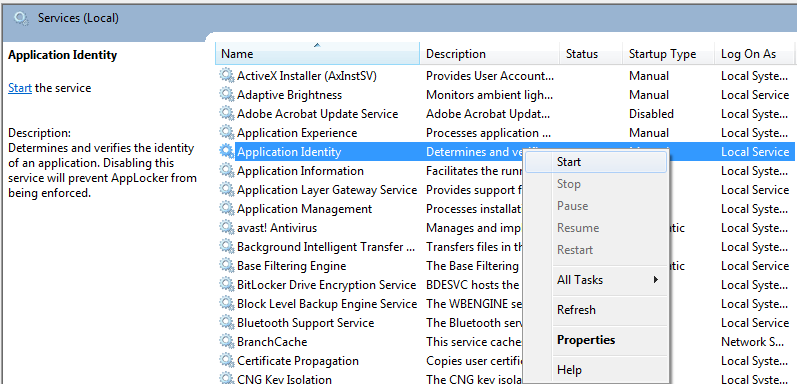
- Seleccione Iniciar a partir do menu do botão direito
- Configurar Regras de AppLocker
- Clique em Iniciar
- Em tipo de pesquisa gpedit.msc
agora pressione enter, você pode ver o editor de política de grupo no seu computador. - Vá para Configurações do Windows
Você pode encontrar Configurações do Windows em Política de Computador Local. - clique em Configurações de segurança
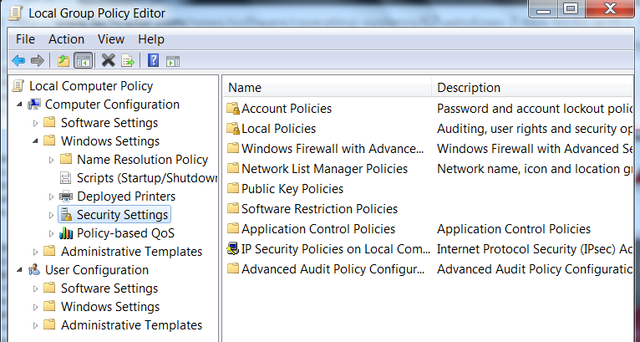
- clique em Políticas de controle de aplicativos
- você pode encontrar o AppLocker em Políticas de controle de aplicativos e clicar nele.
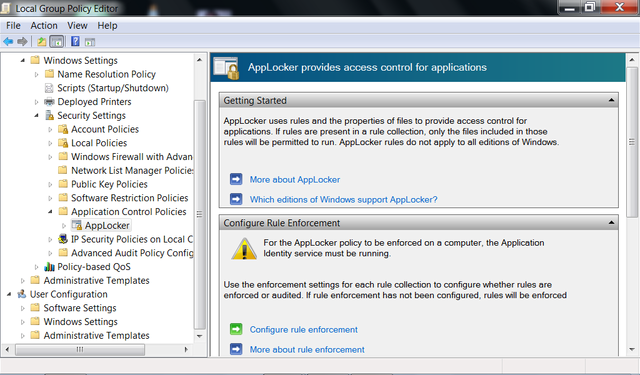
aqui você pode configurar as regras sobre a instalação de programas em seu computador clicando em Configurar aplicação de regras.
o AppLocker está disponível em todas as edições do Windows Server 2008 R2 e nas edições Ultimate e Enterprise do Windows 8 Windows 7. Você não pode encontrar esse recurso em sistemas operacionais Microsoft mais antigos. Assim que esse recurso for aplicado com as regras de instalação corretas do programa, quaisquer programas que não se enquadrem nas regras permitidas serão negados de serem instalados. Portanto, é importante aprender como configurar esse recurso com cuidado. Este recurso de Políticas de restrição de Software impõe regras com controle dos administradores sobre arquivos do instalador do sistema operacional, arquivos executáveis, scripts e DLLs.
- etapas para criar Disco De Reparo De Emergência inicializável
- etapas para exibir pasta vazia oculta
- comando para obter relatório de eficiência energética
Home